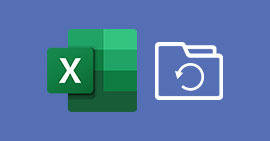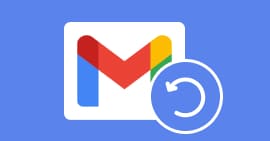Guide complet de Disk Drill et sa meilleure alternative
Disk Drill est un logiciel de récupération de données pour les systèmes d'exploitation Windows et macOS. Il a pour principale fonctionnalité la récupération des fichiers supprimés ou même effacés de la corbeille.
Il permet également la récupération des fichiers perdus en raison d'une défaillance du disque dur, d'un formatage, ou d'autres problèmes de perte de données. Disk Drill est capable de récupérer divers types de fichiers, y compris des documents, des photos, des vidéos, et bien plus encore.

- Partie 1. Fonctionnalités de Disk Drill
- Partie 2. Comment récupérer des fichiers supprimés avec Disk Drill
- Partie 3. Alternative à Disk Drill pour Windows et Mac
- Partie 4. Récupérer les données supprimées avec Aiseesoft Data Recovery
- Partie 5. Alternative à Disk Drill pour Android
- Partie 6. Alternative à Disk Drill pour iOS
Partie 1. Fonctionnalités de Disk Drill
En plus de la récupération de données supprimées sur Windows ou macOS, Disk Drill propose également des fonctionnalités de protection des données, telles que la création de sauvegardes de disque, la surveillance de l'état de santé du disque et la prévention des pertes de données futures.
Les fonctionnalités de Disk Drill :
• Récupération de données indépendamment des causes de pertes (formatage, disque endommagé, corbeille vidée…)
• Récupération de divers types de fichiers (documents, des photos, des vidéos, archives, etc.)
• Disk Drill prévient les pertes de données futures en alertant l'utilisateur sur l'état de santé du disque dur.
• Disponible pour Windows et macOS
Les limites de Disk Drill :
• Durée d'analyse très longue
• Version gratuite très limitée
• La récupération dépend de plusieurs facteurs (état du disque, date de suppression, etc.)
Partie 2. Comment récupérer des fichiers supprimés avec Disk Drill
Dans cette partie, nous allons voir comment récupérer les fichiers sur une clé USB formatée.
Pour commencer, téléchargez et installez le logiciel Disk Drill. Une fois installé, suivez les étapes ci-dessous pour récupérer les données sur une clé USB formatée.
Étape 1 Analyser du disque
Lorsque vous lancez Disk Drill et sélectionnez le disque, la clé USB ou la partition à analyser, le logiciel effectue une analyse en profondeur du disque. Il recherche des traces de fichiers supprimés ou perdus, même s'ils ne sont plus visibles dans l'arborescence des fichiers.
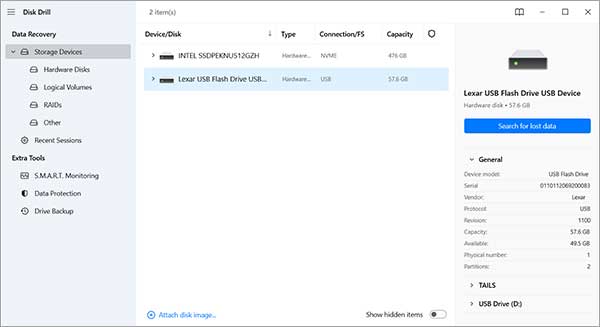 Lancer Disk Drill
Lancer Disk Drill
Étape 2 Récupération de fichiers
Une fois l'analyse du disque terminé, sélectionnez le type de fichiers à récupérer. Disk Drill vous affiche les fichiers retrouvés et les fichiers reconstruits. Pour restaurer un fichier ou un dossier, il suffit de le sélectionner, puis de cliquer sur « Recover ».
Pour être sûr de récupérer les fichiers que vous recherchez, vous pouvez le prévisualiser le glissant-déposant sur le rectangle de la barre latérale gauche du logiciel.
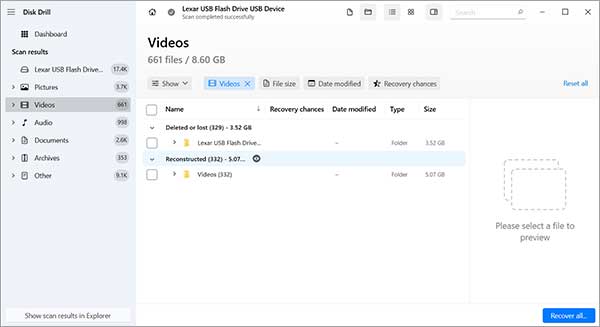 Récupérer des fichiers avec Disk Drill
Récupérer des fichiers avec Disk Drill Partie 3. Alternative à Disk Drill pour Windows et Mac
Il existe des logiciels alternatifs à Disk Drill qui permettent de réaliser les mêmes fonctions. Aiseesoft Data Recovery est une alternative à Disk Drill qui permet de récupérer les données sur divers périphériques de stockage.
Ce logiciel de récupération de données limite la durée de recherche de fichiers en procédant en deux étapes. Une première analyse légère et rapide est d'abord effectuée, ensuite si les fichiers recherchés ne sont pas trouvés, alors le logiciel propose une seconde analyse approfondie.
Par ailleurs, l'utilisateur peut sélectionner les types de fichiers et un dossier spécifique afin de mieux affiner la recherche et diminuer le temps d'analyse.
- Récupérer les e-mails supprimés de Gmail, Oultlook, iCloud, etc.
- Sauf la récupération du textes de Mail, il peut également récupérer la pièce jointe du courrier électronique, comme vidéo, photos, Word, Excel, etc.
- Compatible avec Windows 10/8.1/8/7, MacOS Sequoia et versions antérieures.
Avantages d'Aiseesoft Data Recovery :
• Récupération de données sur des disques durs RAW
• Récupération des données après un crash du PC
• Récupération des données après une attaque de virus
• Récupération des données après avoir vider la corbeille
• Récupération de données sur des disques formatés
Il est possible de restaurer les données sur un disque dur même après l'avoir formaté à l'aide de cet outil.
Partie 4. Récupérer les données supprimées avec Aiseesoft Data Recovery
Cette partie vous explique comment récupérer des données sur une clé USB, un disque externe ou un dossier avec système avec Aiseesoft Data Recovery.
Étape 1 Analyser du disque
Une fois le logiciel ouvert, sélectionnez les types de fichiers que vous souhaitez récupérer, ensuite, sélectionnez le disque ou le dossier dans lequel ces fichiers se trouvaient avant suppression.
Pour commencer l'analyse, cliquez sur « Analyser ».
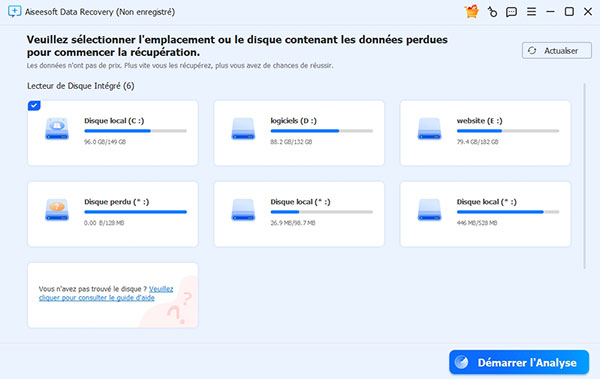 Aiseesoft Data Recovery
Aiseesoft Data Recovery
Étape 2 Récupérer les données
Pendant que l'analyse est encore en cours, les fichiers trouvés sont affichés, vous pouvez les prévisualiser et les et interrompre l'analyse à tout moment si les fichiers recherchés sont trouvés.
Si à la fin de l'analyse vos fichiers ne sont pas trouvés, vous pouvez lancer une analyse avancée en cliquant sur « Analyse approfondie ».
Pour récupérer les fichiers trouvés, cliquez sur le bouton « Récupérer », puis indiquez un dossier de restauration.
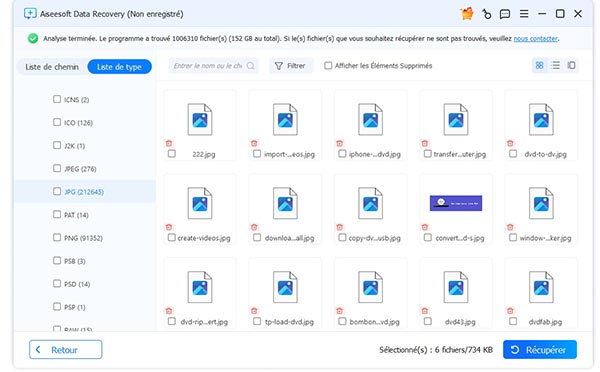 Récupérer les données
Récupérer les données Partie 5. Alternative à Disk Drill pour Android
Il n'existe pas de version de Disk Drill qui permette de récupérer les fichiers Android. Dans cette partie, nous allons donc présenter un logiciel disponible pour Windows et Mac qui est utilisé pour récupérer les fichiers supprimés sur les appareils Android.
FoneLab pour Android est une alternative à Disk Drill pour Android qui permet de récupérer des données perdues ou supprimées sur des appareils Android. Il permet de restaurer divers types de données, tels que des contacts, des messages, des photos, des vidéos, des fichiers audios, des documents, etc.
Il analyse l'appareil Android connecté à l'ordinateur, extrait les données disponibles, offre une prévisualisation des fichiers récupérables et permet à l'utilisateur de sélectionner les éléments à restaurer.
- Récupérer les contacts supprimés ou perdus sur la tablette/le téléphone Samsung
- Supporter récupérer aussi SMS, notes, vidéos, historique d'appel, etc.
- Prendre en charge presque tous les modèles Android, comme Samsung, Huawei, Wiko, Google, Sony, Motorola, etc.
FoneLab pour Android dispose de trois outils :
L'outil de récupération de données sur Android
Cet outil permet de récupérer les fichiers supprimés sur Android. Il est capable de récupérer les messages, les photos, vidéos, contacts, conversations WhatsApp et bien d'autres.
L'outil d'extraction de données
Cet outil permet d'extraire des données sur appareil Android brisé, gelé ou inaccessible par l'écran tactile.
L'outil de sauvegarde de données
Cet outil permet de sauvegarder les données Android et de les restaurer. Son avantage est qu'il permet une sauvegarde sélective.
Pour récupérer les données sur Android avec FoneLab Récupération de Données Android, suivez les étapes suivantes :
Étape 1 Connecter l'appareil
Téléchargez et installez FoneLab pour Android, puis connectez votre appareil Android et cliquez sur « Récupération de données Android ».
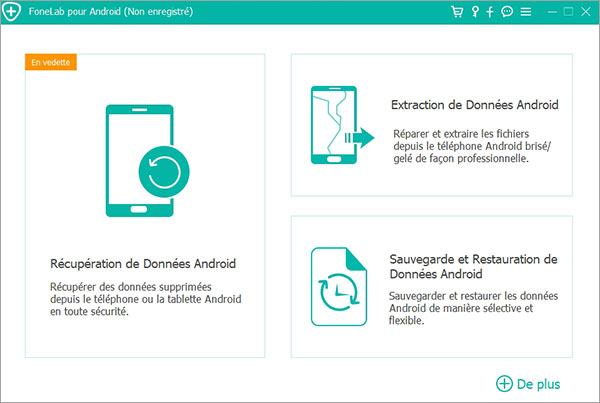 Lancer FoneLab pour Android
Lancer FoneLab pour Android
Étape 2 Récupérer les fichiers
Dans la fenêtre qui s'ouvre, sélectionnez les types de fichiers que vous souhaitez récupérer, puis cliquez sur « Suivant ». Le logiciel va donc lancer le scan de votre appareil et à la recherche de fichiers supprimés.
Vous devez accepter les autorisations d'accès sur votre appareil Android.
À la fin de l'analyse, sélectionnez les fichiers que vous souhaitez récupérer, puis cliquez sur « Récupérer ».
Si les fichiers recherchés n'ont pas été trouvés, vous avez la possibilité de poursuivre avec une analyse approfondie.
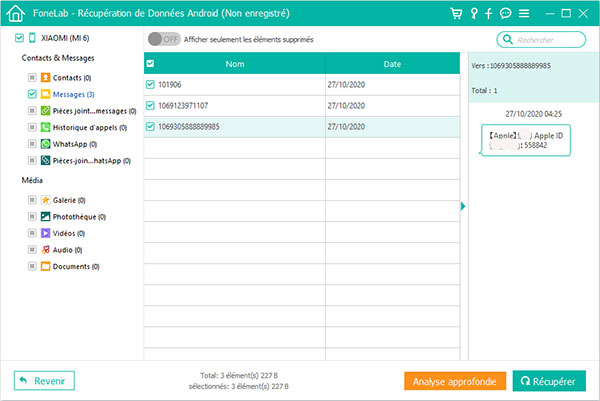 Récupérer les fichiers
Récupérer les fichiers Partie 6. Alternative à Disk Drill pour iOS
FoneLab Récupération de Données iPhone est la version iOS de FoneLab qui permet de récupérer des données sur un appareil Android. Cette alternative à Disk Drill offre une solution simple pour récupérer des fichiers sur iPhone et iPad, y compris des messages, des photos, des vidéos, des contacts, des notes supprimés ou perdus.
Le logiciel permet d'analyser l'appareil ou une sauvegarde iCloud/iTunes, de prévisualiser les données récupérables, puis de les restaurer sélectivement. Les étapes suivantes permettent de récupérer les fichiers sur iPhone avec FoneLab pour iPhone.
- Récupérer les contacts sur iPhone cassé depuis l'appareil/la sauvegarde iTunes/la sauvegarde iCloud.
- Supporter la récupération de la plupart des données iOS, tels que photos, messages, historique d'appel, vidéos, etc.
- Tous les types d'appareil iOS supportés et compatible avec le système d'exploitation Windows/Mac.
Étape 1 Connecter l'appareil
Connectez votre appareil iOS sur le PC, puis lancez le logiciel FoneLab pour iPhone et cliquez sur « Récupération de données iPhone », puis sur « Démarrer l'analyse ».
Le logiciel scanne votre appareil à la recherche des fichiers supprimés.
 Lancer FoneLab
Lancer FoneLab
Étape 2 Récupérer les fichiers
Pour récupérer les fichiers supprimés, sélectionnez-les, puis cliquez sur « Récupérer ».
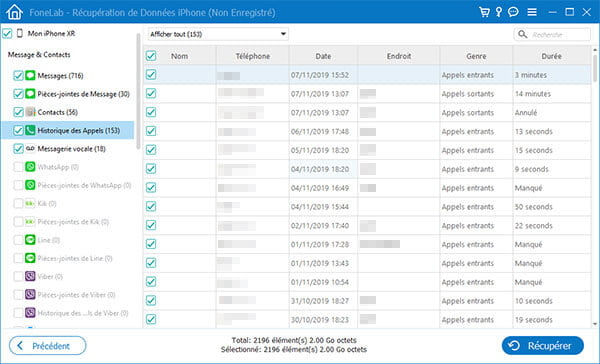 Récupérer les fichiers
Récupérer les fichiers Conclusion
Disk Drill est un logiciel de récupération de données puissant pour les systèmes Windows et macOS, offrant la possibilité de restaurer une variété de fichiers supprimés ou perdus. Aiseesoft Data Recovery est une alternative à Disk Drill qui offre des fonctionnalités complémentaires à Disk Drill. Ces deux logiciels ne permettent pas de restaurer les fichiers sur les appareils mobiles.
FoneLab pour Android est une alternative à Disk Drill pour Android, permettant la restauration de divers types de données et offrant des outils supplémentaires tels que l'extraction de données depuis des appareils brisés. Les utilisateurs d'iPhone/iPad peuvent opter pour FoneLab qui est une alternative à Disk Drill pour iOS.
Que pensez-vous de cet article ?
-
Excellent
Note : 4,7 / 5 (basé sur 149 votes)